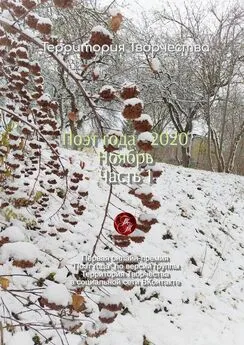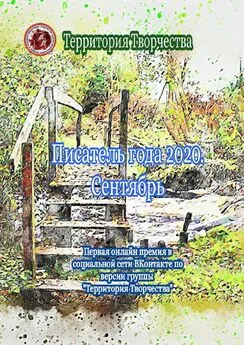Виталий Леонтьев - Социальные сети. ВКонтакте, Facebook и другие…
- Название:Социальные сети. ВКонтакте, Facebook и другие…
- Автор:
- Жанр:
- Издательство:Литагент «Олма Медиа»aee13cb7-fc46-11e3-871d-0025905a0812
- Год:2012
- Город:Москва
- ISBN:978-5-373-04786-9
- Рейтинг:
- Избранное:Добавить в избранное
-
Отзывы:
-
Ваша оценка:
Виталий Леонтьев - Социальные сети. ВКонтакте, Facebook и другие… краткое содержание
Эта небольшая книжка – о самых популярных (по крайней мере, в Рунете) социальных сетях и их собратьях по «социальному» семейству. Помимо таких монстров, как ВКонтакте и Facebook, в Интернете есть множество других интересных сайтов, построенных по «социальной» схеме: многочисленные форумы и сообщества, популярные блоги и даже «доски объявлений». Все они дают вам возможность не просто сказать в Сети свое слово, но и общаться, находить новых друзей, создавать и творить что-то новое.
Социальные сети. ВКонтакте, Facebook и другие… - читать онлайн бесплатно ознакомительный отрывок
Интервал:
Закладка:
Созданным фотоальбомом можно «поделиться» с вашими друзьями на Facebook – сделать это можно с помощью ссылки Поделиться альбомом в нижней части странички, после всех фотографий.
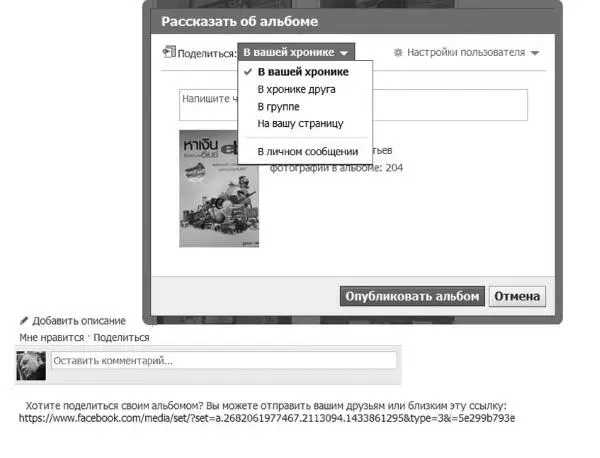
Альбом можно опубликовать на стене, в хронике вашего знакомого или в группе, а кроме того, отправить ссылку на него в личном сообщении – все это в порядке вещей. Но есть и еще одна возможность, о которой почему-то многие забывают: прямой ссылкой на альбом можно поделиться даже с друзьями, которые еще не обзавелись аккаунтом в Facebook! Обратите внимание на ссылку под полем для комментария – в ней содержится адрес альбома, который можно переслать друзьям в обычном электронном письме. Если, конечно, вы не установили на эту подборку специальные, ограниченные права доступа – тогда фокус не сработает.
Загрузка фотографий и видео
Добавить фотографию в уже готовый альбом можно щелчком по кнопке, только учтите, что сделать это можно лишь  в созданных вами вручную альбомах, и при условии, что они не заполнены до отказа. В служебных альбомах, которые создает сам Facebook, кнопка добавления фотографии в ручном режиме отсутствует.
в созданных вами вручную альбомах, и при условии, что они не заполнены до отказа. В служебных альбомах, которые создает сам Facebook, кнопка добавления фотографии в ручном режиме отсутствует.
Альбом в Facebook может содержать до 200 фотографий, за исключением альбома «Загрузки с мобильного» – там их вдвое меньше: как только заполняется один альбом, система автоматически создает новый. Общее количество альбомов не ограничивается, размер же фотографии, увы, лимитирован (не больше 2 Мб). К сожалению, фотографии на Facebook сохраняются в уменьшенном виде – если вы хотите сохранить снимки в оригинальном размере, проще воспользоваться специализированным фотосайтом типа Picasa или Фото@Mail.Ru, Кстати, «пикасовские» альбомы легко можно подключить к вашему профилю на Facebook, установив специальную программу-«связку» (глава о программах для Facebook у нас еще впереди.
Загрузить фотографии на Facebook можно огромным количеством способов:
• Непосредственно с сайта, с помощью кнопки Фотография в вашем профиле. Таким образом можно не только закинуть отдельные фотографии, но и создать альбомы.
• С мобильного телефона или камеры с поддержкой WiFi – это удобнее всего, поскольку можно обойтись без копирования вашего архива на компьютер.
• Через электронную почту – нажав на кнопку «Загрузить фотографию с вашего компьютера – Загрузить через электронную почту» вы получите уникальный адрес, на который можно будет отправить ваши снимки – и они тут же появятся в вашем профиле.
• Уже закачанные на компьютер фотографии удобнее всего перекидывать на Facebook с помощью программы Picasa или штатного фотоменеджера Windows 8, где для этого имеется соответствующая кнопка. Пользователям компьютеров Apple на выручку придет стандартная программа iPhoto.
Видео
Загрузка видео ничем не сложнее закачки фотографий – разве что выполняется эта процедура дольше. Да и работать с ними мы будем точно так же – добавлять тэги, устанавливать права доступа, объединять в альбомы… Не случайно видеоролики живут все в том же разделе фотографий, только в другой вкладке.
Как и в случае с фото, видео можно закачать из загруженного на ваш компьютер файла, отправить по электронной почте с мобильника или записать с вебкамеры.
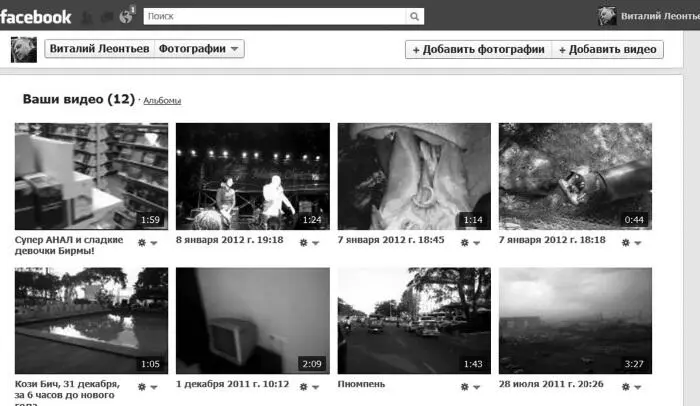
Правда, в отличие от фотографии Facebook пока что ограничивает размер и «вес» ваших фильмов: ролик не должен быть «тяжелее» 1 Гб, но хуже другое – его продолжительность не должна превышать 20 минут! По этому пункту наши «Контакты» вырываются вперед на десять голов сразу, благо там можно загрузить хоть двухчасовой фильм… Хотя понятно, что тамошняя видеовольница закончится в самое ближайшее время.
Добавляем тэги
Уже при загрузке фотографии можно добавить к ней метки-тэги – для этого в нижней части фотографии имеются специальные кнопочки. Эти метки позволяют указать, кто на этом снимке изображен, и когда, где фотография сделана. Если заснятый товарищ уже зарегистрирован в Facebook, можно выбрать его имя из выпадающего списка. В этом случае на его Ленту свалится уведомление – мол, «и тебя сосчитали». Благодаря тэгам вы можете выудить фотографии с одним и тем же персонажем из кучи разных фотоальбомов. Увы, пользуются этой возможностью немногие, а посему полезность меток сходит на нет.
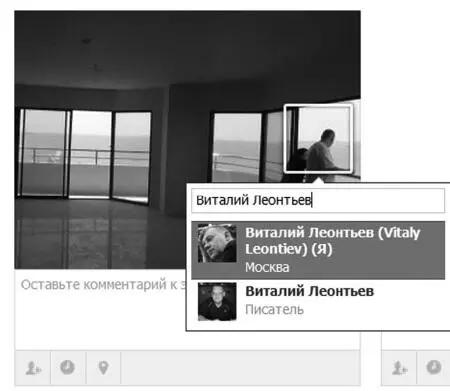
Отредактировать тэги можно, щелкнув по любой важно фотографии – неважно, в альбоме или прямо в Хронике.
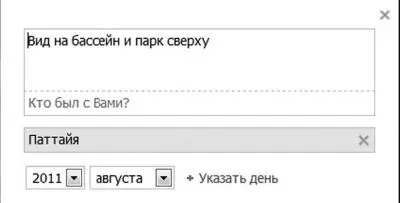
Попробуйте отметить друзей или себя самого в уже готовых альбомах – для этого нужно щелкнуть по кнопке  .
.
Во-первых, здесь совершенно необязательно обводить лицо квадратиком вручную, как в «контактах»: стоит щелкнуть на фото при пометку, чтобы Facebook сам распознал и выделил область лица. А если вы когда-нибудь уже отмечали этого человека на фото, есть шанс, что Facebook сам выделит его лицо даже из групповых портретов, как только вы наберете его имя в строчке слева.
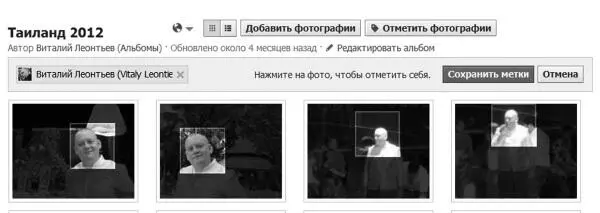
Редактирование
Интересная особенность: менять порядок фотографий в альбоме можно, даже не входя в режим редактирования – достаточно просто перетянуть их на новое место мышкой прямо в бразуере.
А вот для других операций (удаление, перемещение между альбомами) вам нужно будет щелкнуть по ссылке  , а затем – по стрелочке в правом углу выбранной фотографии… С помощью этого же меню вы можете сделать любую фотографию в подборке «главной» и добавить ее на обложку альбома.
, а затем – по стрелочке в правом углу выбранной фотографии… С помощью этого же меню вы можете сделать любую фотографию в подборке «главной» и добавить ее на обложку альбома.

Наконец, еще несколько бонусов содержит меню самой фотографии. Щелкните по любому снимку и обратите внимание на его нижнюю часть.
Большинство функций нам уже знакомо, но есть и новые – скачать фотографию на жесткий диск, повернуть по (или против) часовой стрелки и превратить снимок в основную фотографию вашего профиля.
Читать дальшеИнтервал:
Закладка: